LINEMOのeSIMを機種変更や再発行する方法!画像付き解説!

この記事では、LINEMOのeSIMを機種変更や再発行する方法を紹介しています。
LINEMOで、eSIMの機種変更や再発行したいけど手続きに不安がある…?
そんなお悩み解消するために、実際の画像を使って解説していますので参考にしてください。
流れとしては「eSIM発行」→「eSIM開通手続き」の順に進めていきます。
それでは、最初に注意点をご覧いただき、LINEMOのeSIM発行方法、eSIM開通方法の順に紹介していきます。
LINEMOのベストプランへ新規契約・他社乗り換えで、PayPay5,940円分プレゼント!
LINEMOのベストプランVへ新規契約でPayPay6,000円分、他社から乗り換えでPayPay15,000円分プレゼント!
LINEMOのeSIMを機種変更や再発行の注意点
LINEMOのeSIMを機種変更や再発行の注意点をご案内します。
まず、以下の事項をご確認ください。
- eSIMの開通手続きは、Wi-Fi環境下で行う必要があります。
- eSIMの開通手続きは、別のスマホかパソコン用意するとスムーズに行えます。
- LINEMOの回線切替受付時間は、09:00~20:30の間です。
とくに留意する点は、必ずWi-Fi環境下で開通手続きを行うことです。
なぜかと云うと、eSIMダウンロード時にWi-Fi接続が必要なためで、手続き中にもWi-Fi接続を促されます。
おすすめの作業環境は、Wi-Fi環境のもとパソコンで手続きしながら、該当スマホへeSIMをインストールすることです。
LINEMOのeSIMを機種変更や再発行する方法
LINEMOのeSIMを機種変更や再発行する方法を紹介します。
現在、LINEMOでeSIMを利用していて、eSIMの機種変更や再発行する手順です。
LINEMOの契約回線から行うと、セキュリティ認証が減りスムーズに行えます。
発行手続き手順は次のとおりです。
① LINEMO My Menu へログインする
② LINEMO My Menuの「メニュー」をタップ
③ 契約・オプション管理の「SIMの変更・再発行」をタップ
④ SIMの変更・再発行の「eSIM」をタップ
⑤「別の機種を利用する」選択して「次へ進む」をタップ
⑥ 申し込み内容を確認して「お申込み確定する」をタップ
⑦「お申し込みが完了しました」表示され「受注番号」が表示される
⑧「【LINEMO】eSIMプロファイルダウンロードのお知らせ」メールが届く
それでは始めていきましょう。
STEP ①
LINEMO My Menu へ
ログインする
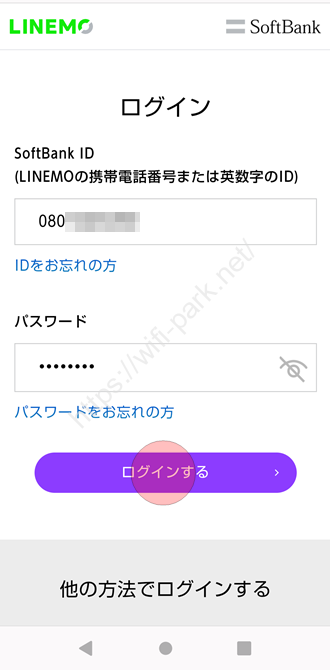
STEP ②
LINEMO My Menuの
「メニュー」をタップ
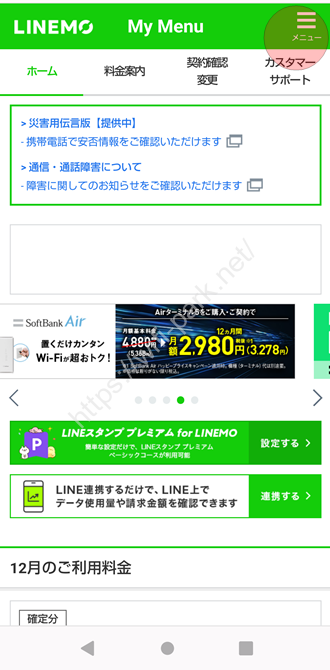
STEP ③
契約・オプション管理の
「SIMの変更・再発行」をタップ
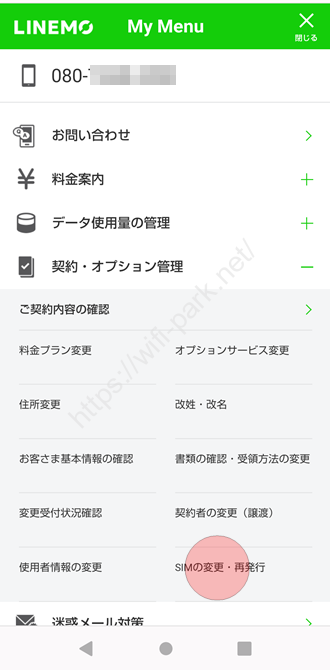
STEP ④
SIMの変更・再発行の
「eSIM」をタップ
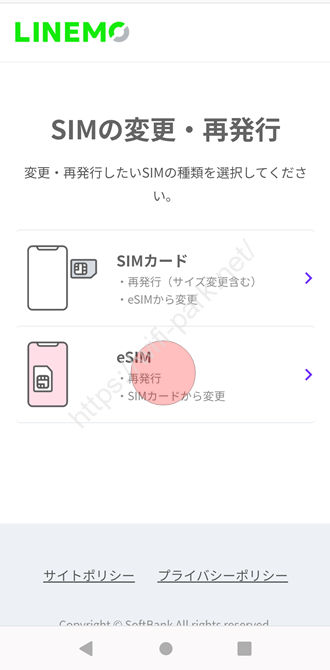
STEP ⑤
「別の機種を利用する」選択して
「次へ進む」をタップ
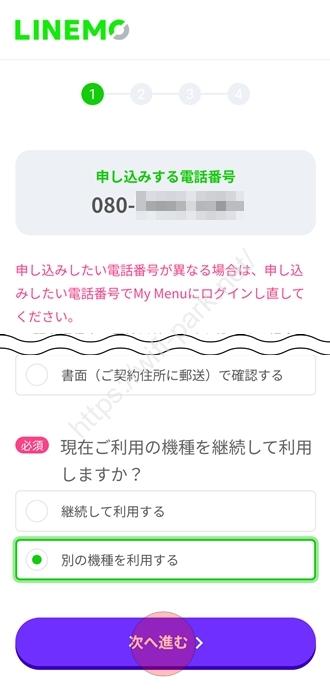
STEP ⑥
申し込み内容を確認して
「お申込み確定する」をタップ
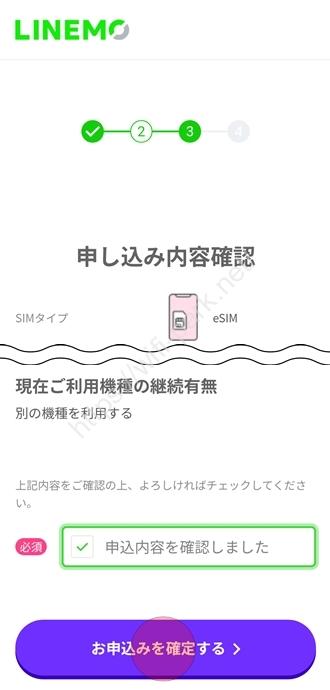
STEP ⑦
「お申し込みが完了しました」表示され
「受注番号」が表示される
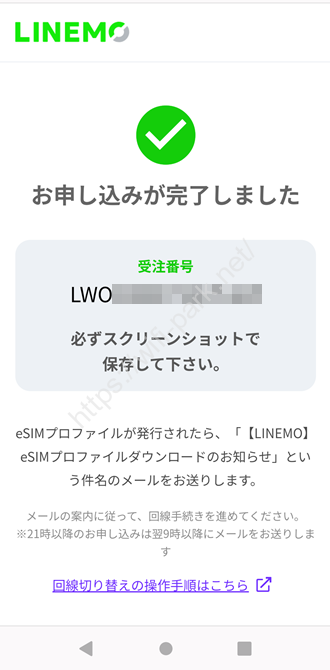
STEP ⑧
「【LINEMO】eSIMプロファイル
ダウンロードのお知らせ」メールが届く
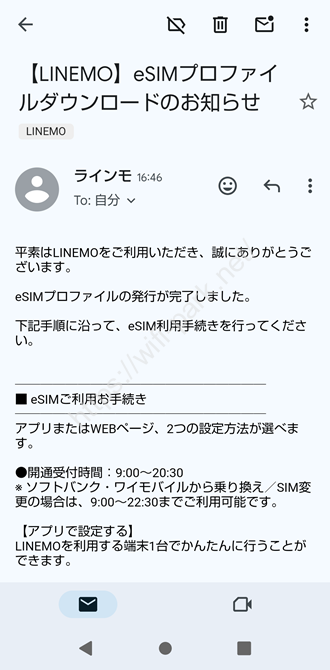
STEP⑦の受注番号は、eSIM開通手続きに必要なのでメモっておきましょう。メールでも確認できます。
STEP⑧の「eSIMプロファイルダウンロードのお知らせ」メールが届くと、eSIM発行手続きは完了です。
ここまで、eSIMの発行手順でした。
ひき続き、LINEMOのeSIM開通設定を行います。
LINEMOのeSIM開通の設定方法
続いて、LINEMOのeSIM開通(回線切替)の設定手順をご案内します。
今回は、Android「LINEMO かんたんeSIM開通」アプリを使った設定手順を紹介します。iPhoneに関しても同様な手続きです。
専用アプリは以下からダウンロードできます。
- Google プレイ:Android「LINEMO かんたんeSIM開通」
- App Store:iPhone「LINEMO かんたんeSIM開通」
Wi-Fi接続のうえ、eSIMをインストールする端末をご用意ください。
開通手順は、一見長いように見えますが、実際はタップしていくだけなので、順調に進むと10分程度で完了します。
eSIM開通手順は次のとおりです。
① LINEMO「かんたんeSIM開通」アプリを開く
②「eSIMをかんたんに設定」で「はじめる」をタップ
③「この端末でLINEMOを利用する」をタップ
④ アプリ利用規約の「上記に同意する」✓を入れ「次へ進む」をタップ
⑤「eSIMロック解除のチェック」を確認して「次へ進む」をタップ
⑥「eSIM設定前のチェック」を確認して「次へ進む」をタップ
⑦「認証コードを発行しよう」で「メールで受け取る」をタップ
⑧「認証コードのお知らせ」メールが届く
⑨ 認証コードを入力する
➉「eSIMの設定しよう」で「設定をはじめる」をタップ
⑪「まもなくSIMがダウンロードされます」の「OK」をタップ
⑫「設定ファイルをダウンロードしています。」と表示される
⑬「通信するための設定をしよう」で「設定をはじめる」をタップ
⑭「APNを設定しよう」でAPN設定して「次に進む」をタップ
⑮「LINEMOの利用を開始しよう」で「LINEMOの利用を開始する」をタップ
⑯「接続テストをしよう」で「LINEMOの接続テストをはじめる」をタップ
⑰「端末を再起動してください」の「OK」をタップ
⑱ 再起動後、再度アプリ開いて「接続テストをしよう」で「次へ進む」をタップ
⑲「LINE連携をしよう」で「今は連携しない」をタップ
⑳「設定が完了しました」と表示され設定完了
㉑【LINEMO】回線切替完了のお知らせ(SIM変更・再発行)メールが届く
㉒ インターネットにアクセスしてみる
それでは、始めていきましょう。
STEP ①
「eSIM開通」アプリを開く
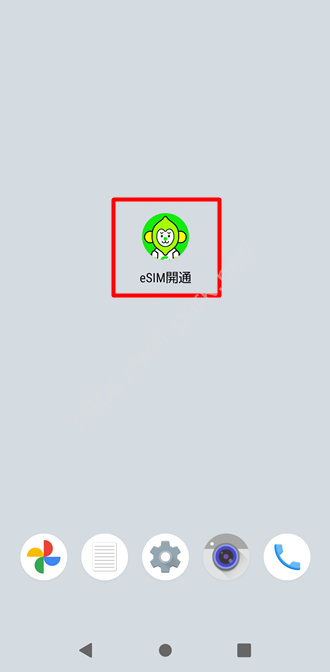
STEP ②
「はじめる」をタップ
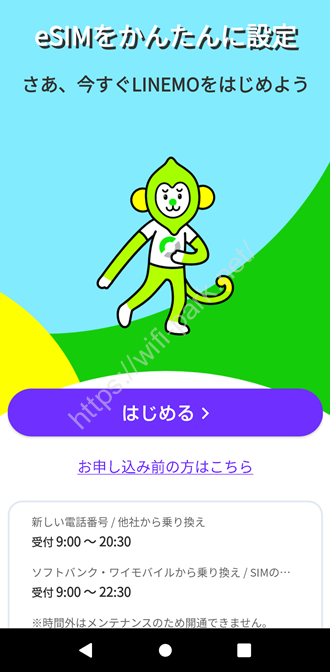
STEP ③
「この端末でLINEMOを利用する」をタップ
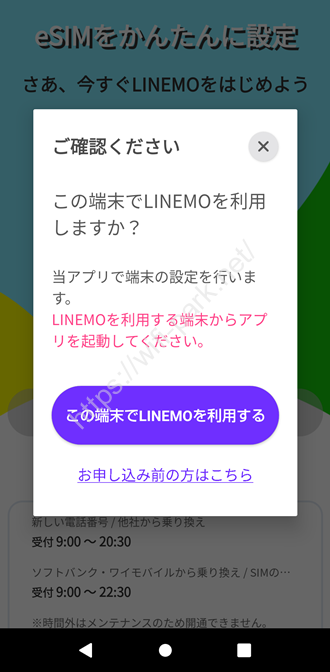
STEP ④
「次へ進む」をタップ
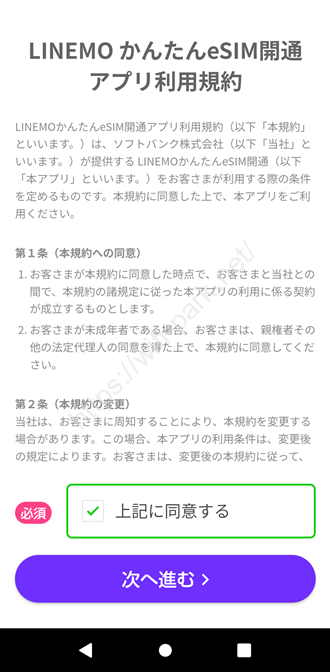
STEP ⑤
「次へ進む」をタップ
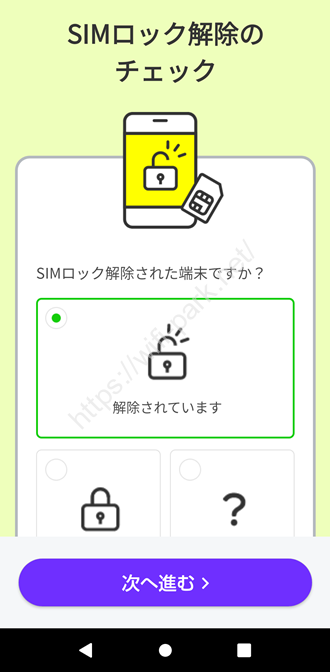
STEP ⑥
「次へ進む」をタップ
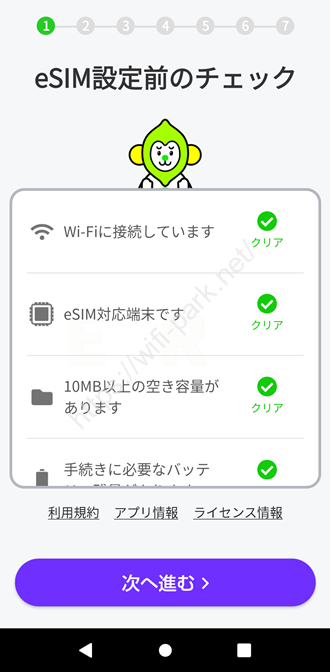
STEP ⑦
「メールで受け取る」をタップ
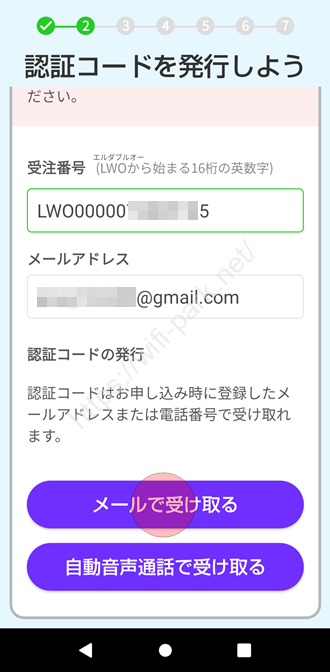
STEP ⑧
「認証コードのお知らせ」メールが届く
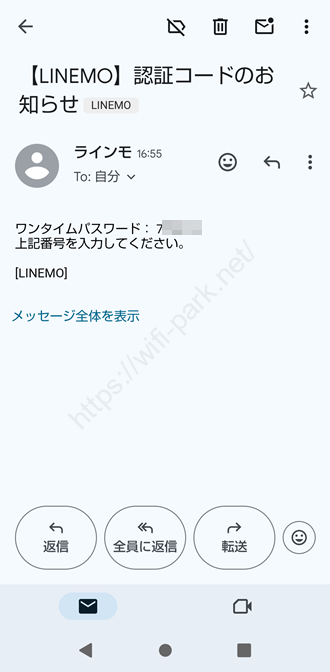
STEP ⑨
認証コードを入力する
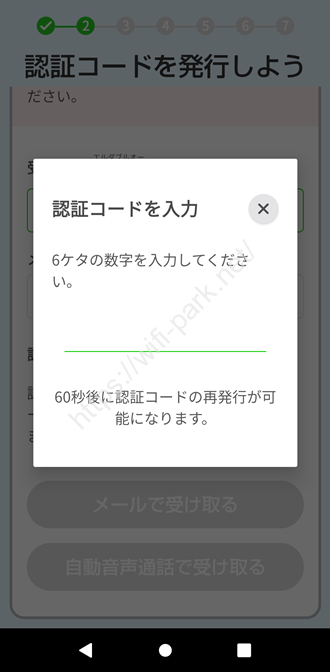
STEP ➉
「設定をはじめる」をタップ
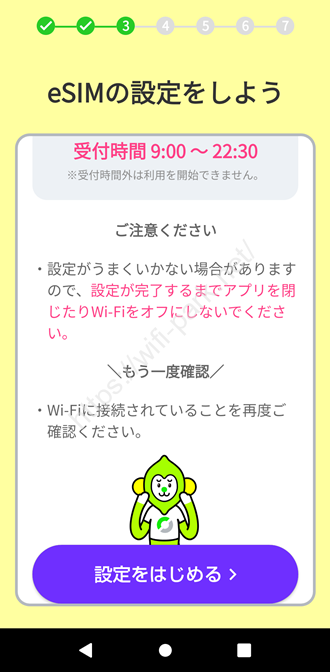
STEP ⑪
「OK」をタップ
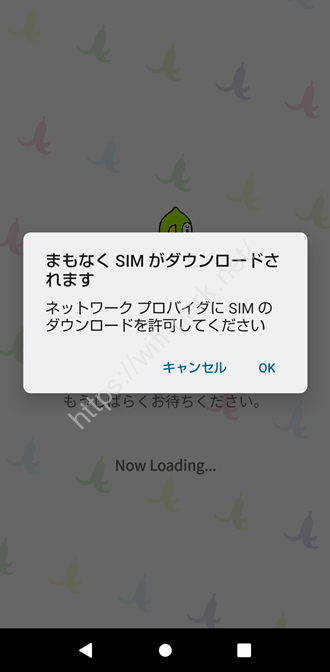
STEP ⑫
設定ファイルをダウンロード(約3分)
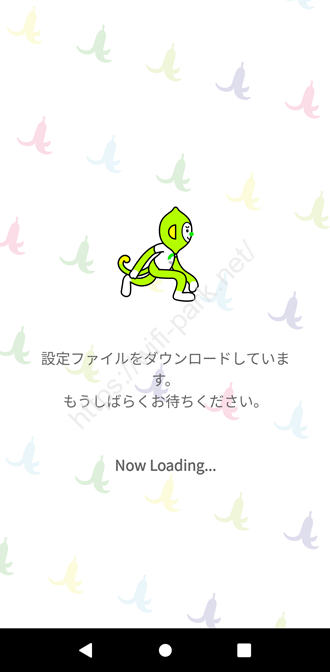
STEP ⑬
「設定をはじめる」をタップ
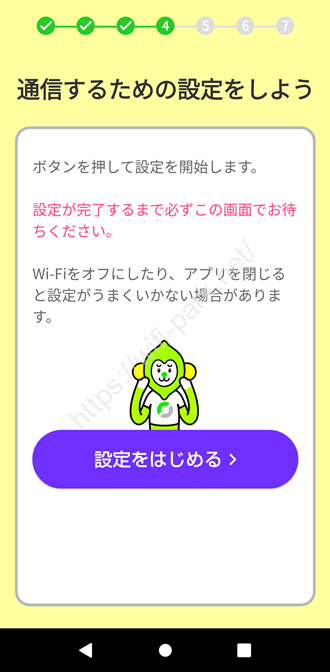
STEP ⑭
APN設定して「次に進む」をタップ
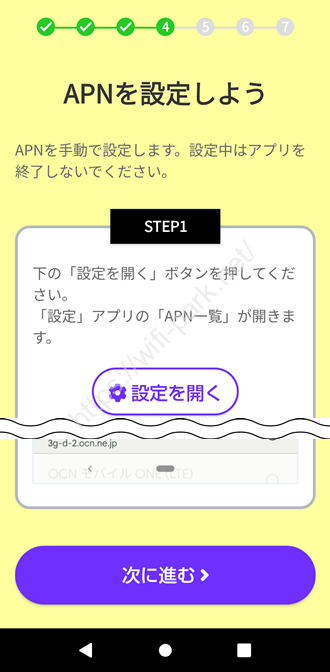
STEP ⑮
「LINEMOの利用を開始する」をタップ

STEP ⑯
「LINEMOの接続テストをはじめる」をタップ
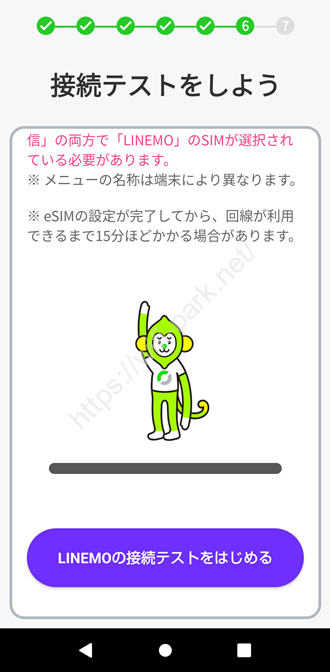
STEP ⑰
「OK」をタップして
端末を再起動する
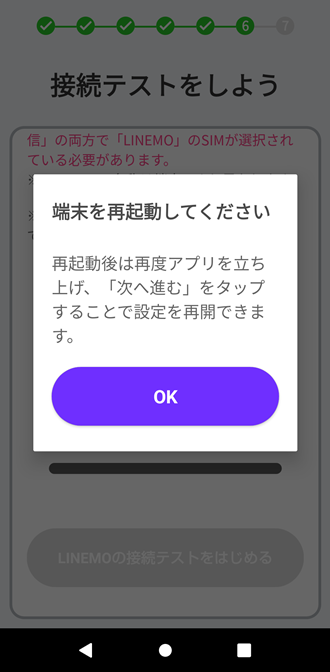
STEP ⑱
端末再起動後、再度アプリを開いて
「次へ進む」をタップ
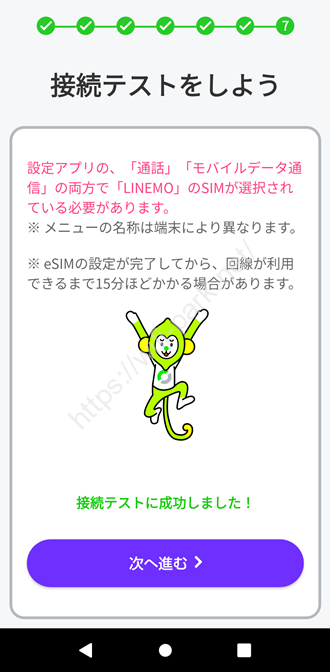
STEP ⑲
「今は連携しない」をタップ
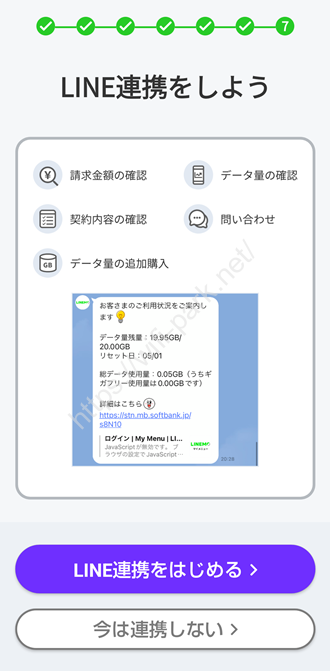
STEP ⑳
「設定が完了しました」と表示される

STEP ㉑
回線切替完了のメールが届く
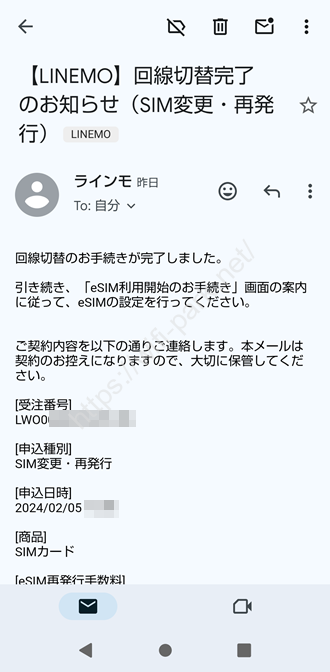
STEP ㉒
インターネットにアクセスしてみる
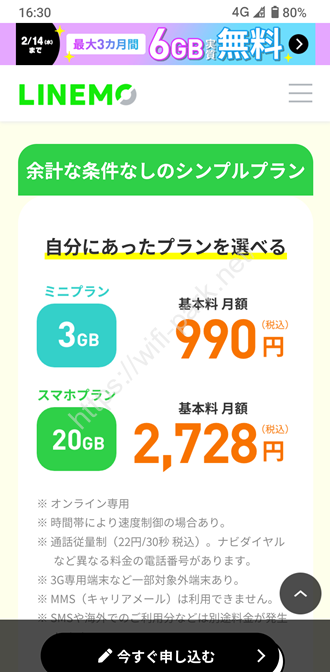
直上のSTEP㉒のように、ステータスバーに4Gや5Gマークが表示されていれば開通しています。
ここまで、LINEMOのeSIM開通手順でした。
以上でeSIMの利用手続きは、すべて完了しましたので、今までどおりLINEMOを利用できます!
不要になったeSIMの消去方法
機種変更などで不要になったeSIMを消去する方法です。
eSIMは再利用できませんので、不要になったeSIMはサクっと消去しましょう。
AndroidとiPhoneのeSIM消去方法を紹介します。
AndroidのeSIM消去方法
AndroidのeSIM消去手順は次のとおりです。
①「設定」→「Wi-Fiとモバイルーネットワーク」をタップ
②「Wi-Fiとモバイルーネットワーク」の LINEMO「⚙」をタップ
③「SIMを消去」をタップ
④「消去」をタップ
STEP ①
「設定」→
「Wi-Fiとモバイルーネットワーク」をタップ
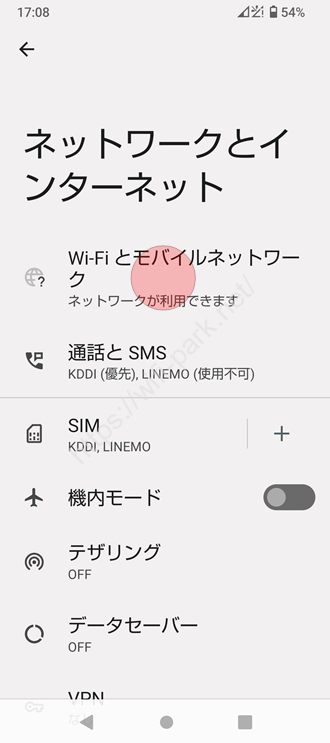
STEP ②
「Wi-Fiとモバイルーネットワーク」の
LINEMO「⚙」をタップ
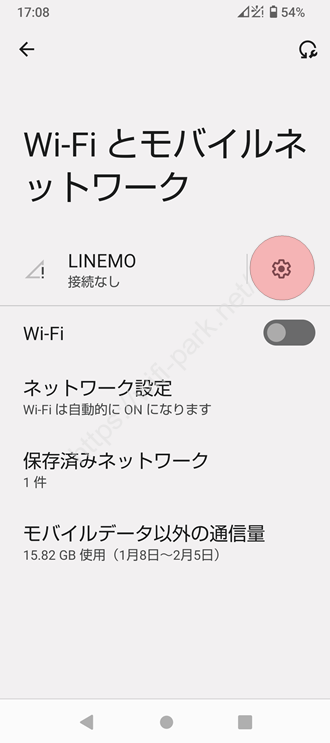
STEP ③
「SIMを消去」をタップ
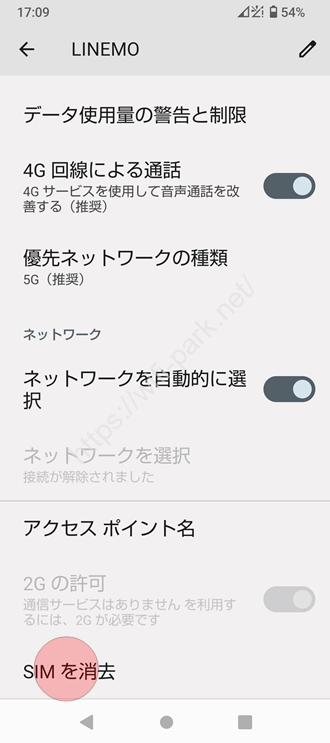
STEP ④
「消去」をタップ
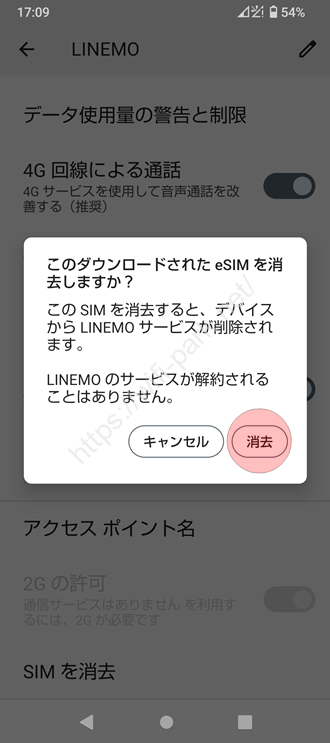
iPhoneのeSIM消去方法
iPhoneのeSIM消去手順は次のとおりです。
①「設定」を開く
②「モバイル通信」または「モバイルデータ通信」をタップ
③「モバイル通信プランを削除」をタップ
④「"◯◯◯"プランを」をタップ
⑤「eSIMを削除」をタップ
以上、AndroidとiPhoneのeSIM消去手順でした。
LINEMOのeSIM機種変更のQ&A
ここでは、LINEMOのeSIM機種変更のQ&Aをまとめています。
おもなQ&Aは次のとおりです。
eSIMの再発行手数料は掛かりますか?
機種変更時のeSIM再発行手数料および変更手数料は無料です。SIMカードの場合も同じく無料です。
eSIMの動作確認端末を確認したい?
LINEMOの動作確認端末で確認できます。ちなみにiPhone 6s以降のシリーズはすべてeSIM対応です。
SIMカードからeSIMへ変更できますか?
SIMカードからeSIMへ、eSIMからSIMカードへも変更できます。その際SIM発行手数料は無料です。
LINEMOのeSIM機種変更のまとめ
この記事では、LINEMOのeSIMを機種変更や再発行する方法を紹介しました。
eSIMの機種変更は、新しいスマホ購入した時くらいなので、慣れている人は少ないと思います。
不慣れでも、LINEMOの専用アプリ「かんたんeSIM開通」を利用すると、あまり戸惑うことなく手続き可能です。
SIMカードと違い、eSIMはオンライン上で発行から開通まで完結するのがメリットです。
最後に、ソフトバンクブランドのLINEMOは、契約事務手数料0円にくわえ、3GB/月990円はサブブランドの中で安値で、便利なeSIMを利用できます!








